在无线路由模式,TP-Link tl-wr703n迷你无线路由器相当于一个无线路由器,本文主要介绍了设置TP-Link www.tplogincn.com tl-wr703n迷你无线路由器无线路由器模式的方法!
对于设置TP-Link tl-wr703n迷你无线路由器无线路由器模式的方法
1、在浏览器中输入192.168.1.1登录tl-wr703n管理界面,按回车,输入默认的用户名:admin密码:admin登录的默认。
2、工作方式:管理界面点击“安装向导”–>下一步”。
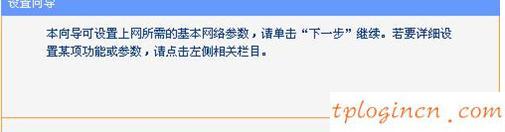
3、在“工作模式”,选择“无线路由模式”–>;单击“下一步”。

4,选择上网方式的宽带接入方式:根据你自己的选择,最常见的家庭接入方式是PPPoE,所以选择“PPPoE(虚拟ADSL)”-->“下一步”。
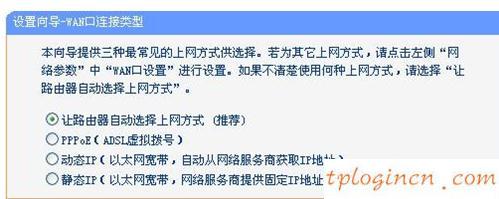
5、PPPoE配置:PPPOE的接口设置,填写宽带运营商为您提供“上网账号”、“上网密码”-->“下一步”。
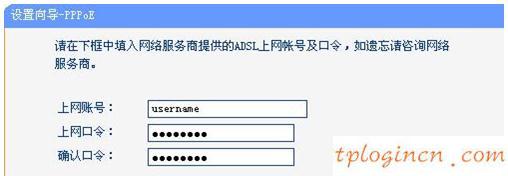
6、无线网络配置:“无线”后面选择打开\/背后的“SSID”设置无线网络的名字容易识别——>“无线安全”下面& ndash;“WPA-PSK \/ WPA2 PSK”>“PSK密码”后面设置无线网络连接密码(在这里设置123456789)> & ndash;“下一步”。
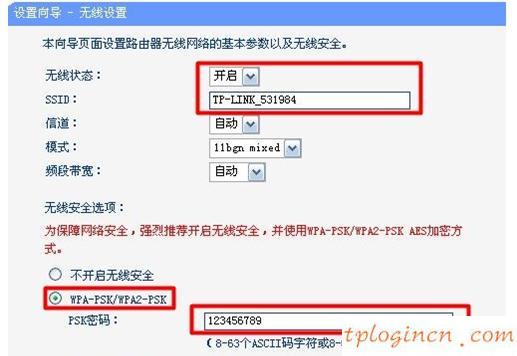
7、tl-wr703n启动:单击“完成”,tl-wr703n会自动重启。

8、重新启动后tl-wr703n无线网络对tl-wr703n竣工启用安全设置,程序扫描到的无线网络名称,输入密码连接。

